Revisión completa de Screencast-O-Matic y su mejor alternativa
La grabación de pantalla se ha vuelto esencial para crear tutoriales, presentaciones y videos instructivos. Entre las herramientas de grabación de pantalla disponibles, Screencast-O-Matic se destaca como una opción popular y fácil de usar. Cuando busca un grabador de pantalla en Internet, puede obtener fácilmente la recomendación de Screencast-O-Matic. Esta publicación le brinda una revisión detallada de Screencast-O-Matic para contarle sus características clave, planes de precios, proceso de descarga y cómo usarlo de manera efectiva. Además, discutiremos sus pros y contras y compartiremos una excelente grabadora alternativa.

- LISTA DE GUÍAS
- Parte 1. Revisión de Screencast-O-Matic
- Parte 2. La mejor alternativa a Screencast-O-Matic
- Parte 3. Preguntas frecuentes sobre Screencast-O-Matic
Parte 1. ¿Qué es Screencast-O-Matic? Características, planes, ventajas y desventajas
Screencast-O-Matic, ahora llamado PantallaPal, es un famoso software de edición de vídeo y grabación de pantalla. Le permite capturar la actividad de la pantalla de su computadora, grabar imágenes de la cámara web y narrar grabaciones. Ofrece opciones para grabar toda la pantalla o áreas específicas según sus preferencias.
Características principales de Screencast-O-Matic
Screencast-O-Matic le permite capturar sin esfuerzo la pantalla de su computadora, su cámara o ambas, lo que le permite grabar fácilmente tutoriales, demostraciones o sesiones de juego. Puede personalizar libremente el tamaño de la grabación, la fuente de audio y más. Es compatible con dispositivos macOS, Windows, Android y Chromebook.

Screencast-O-Matic está diseñado con una interfaz simple y concisa que facilita la navegación y el uso de sus funciones de grabación. Ofrece funciones básicas de edición de vídeo, como dibujar, cortar y agregar títulos o anotaciones a los vídeos grabados. Como se mencionó anteriormente, puede activar la Cámara para grabar el metraje de su cámara web simultáneamente con la grabación de video. Esto es útil para crear videos tutoriales, presentaciones o blogs de video donde es necesaria la interacción cara a cara.
Screencast-O-Matic le ofrece opciones sencillas para compartir y publicar rápidamente sus grabaciones. Puede cargar videos capturados directamente a diferentes plataformas como ScreenPal, YouTube, Vimeo, Google Drive y Dropbox o guardarlos localmente en varios formatos.
Desventajas de Screencast-O-Matic
Ya sea Screencast-O-Matic o el nuevo ScreenPal, no es un grabador de pantalla gratuito. Mientras usas su versión gratuita, sólo puedes capturar un vídeo de 15 minutos. Lo que es peor, muchas funciones están limitadas a la versión paga. Screencast-O-Matic carece de funciones avanzadas de edición de vídeo.
Algunos usuarios han informado problemas de rendimiento ocasionales, como retrasos o retrasos en la grabación, especialmente cuando se trata de archivos grandes o sesiones de grabación prolongadas. Sin embargo, estos problemas pueden variar según las especificaciones de la computadora del usuario.
Planes de precios de Screencast-O-Matic
Screencast-O-Matic ofrece una versión gratuita y planes pagos con funciones adicionales. La versión gratuita ofrece funciones limitadas, incluido un límite de grabación de 15 minutos y una marca de agua en los vídeos. Puede navegar por el sitio web oficial de ScreenPal y hacer clic en el Precios pestaña para comprobar diferentes planes.
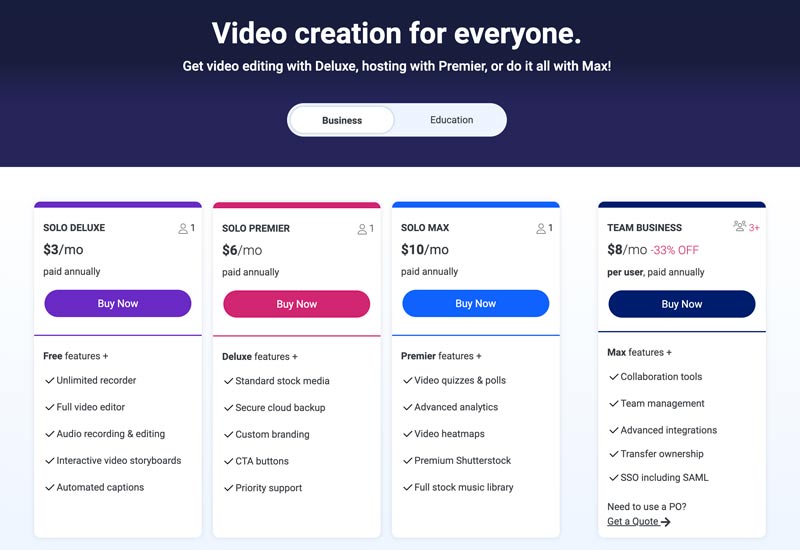
Descargar Screencast-O-Matic
Descargar e instalar Screencast-O-Matic es un proceso sencillo. Puede visitar el sitio web oficial de ScreenPal, hacer clic en Graba gratis y siga las instrucciones para descargarlo. Screencast-O-Matic le indicará la versión de descarga correcta según su sistema operativo.
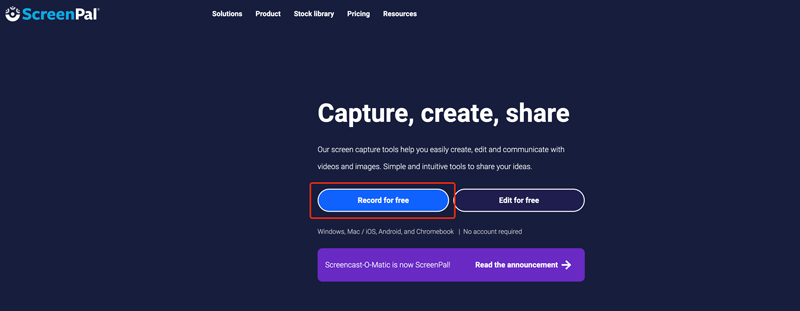
Cómo utilizar Screencast-O-Matic
Inicie ScreenPal (Screencast-O-Matic) y haga clic en el Comenzar botón para abrir su grabadora. Seleccione el área de grabación, configure la narración y el audio de la computadora y realice otras configuraciones antes de comenzar una grabación de pantalla.
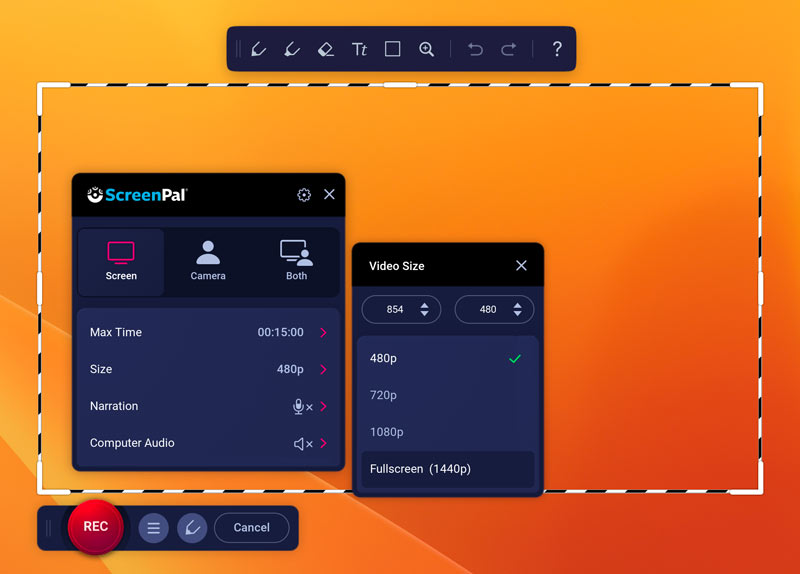
Cuando desee capturar la pantalla de su computadora, simplemente haga clic en el REC botón. Mientras grabas, puedes utilizar sus herramientas para dibujar libremente en la pantalla. Hacer clic Abajo para finalizar la grabación. ScreenPal le permite editar, compartir o cargar el video capturado.
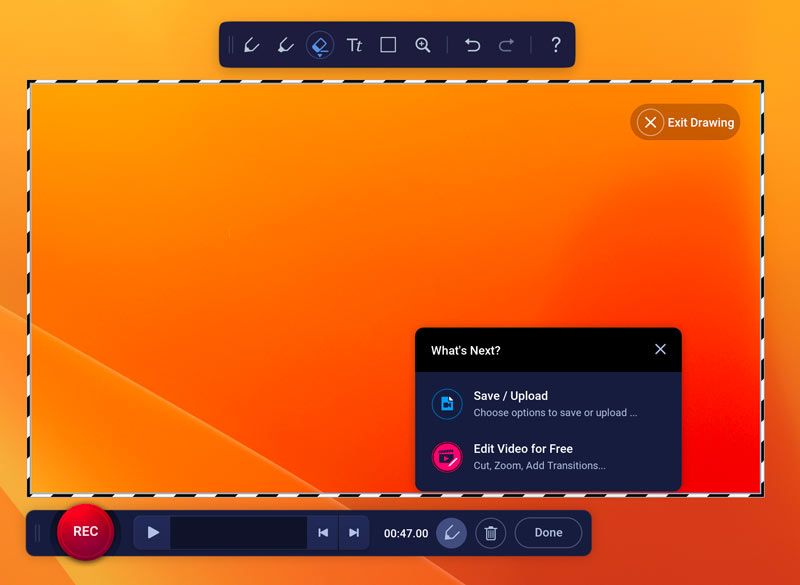
Parte 2. La mejor alternativa a Screencast-O-Matic para grabar la pantalla de la computadora
Puede haber varias razones por las que necesites una alternativa a Screencast-O-Matic. Por ejemplo, no está satisfecho con la experiencia del usuario durante la prueba gratuita o desea funciones específicas que Screencast-O-Matic no ofrece. Esta parte recomienda una excelente alternativa a Screencast-O-Matic, Grabador de pantalla ArkThinker, para capturar mejor tu pantalla.
Esta alternativa a Screencast-O-Matic ofrece opciones para grabar la pantalla de su computadora, capturar su juego, cámara web, actividades telefónicas y más. Puede capturar videos de alta resolución hasta 4K UHD.

Le permite personalizar la región de grabación según sus necesidades, como pantalla completa, área seleccionada o una ventana específica. Puede capturar audio desde el micrófono, un altavoz externo y el sonido del sistema. Además, puede habilitar la cámara web para capturarse a sí mismo mientras graba la pantalla.

Cuando quieras grabar cualquier actividad en la pantalla, simplemente haga clic en REC botón. Después de grabar, obtienes las funciones necesarias para ver y editar el vídeo capturado. Luego guárdelo en cualquier formato de audio o video popular que desee.

Parte 3. Preguntas frecuentes sobre Screencast-O-Matic y ScreenPal
¿Es seguro utilizar Screencast-O-Matic?
Screencast-O-Matic es una popular herramienta de grabación de pantalla que existe desde hace muchos años y, en general, se considera segura. Tiene buena reputación y es ampliamente utilizado por muchas personas y empresas. Sin embargo, siempre es una buena idea tener cuidado al descargar y utilizar cualquier software. Asegúrese de descargarlo de una fuente confiable, su sitio web oficial y mantenga actualizado su software antivirus.
¿Cómo grabas la pantalla de tu Mac con el audio del sistema?
El QuickTime integrado puede ayudarle a capturar fácilmente la pantalla de su Mac y grabar un vídeo. Sin embargo, no permite grabar sonido desde el audio del sistema. Debe confiar en algunas grabadoras de terceros como Grabador de pantalla para capturar el sonido del sistema de tu Mac.
¿Por qué está dañada la grabación de Screencast-O-Matic?
Es un problema bastante común que Screencast-O-Matic le indique que su grabación está dañada y le pregunte si desea eliminarla. Generalmente, el problema lo causa una aplicación de sincronización en la nube como Google Drive, Dropbox o OneDrive. Puedes cambiar tu ubicación de almacenamiento para resolverlo.
Conclusión
Screencast-O-Matic es una poderosa herramienta de grabación de pantalla que ofrece una variedad de funciones, navegación intuitiva y capacidades de edición fáciles de usar. Ya sea que sea un creador de contenido, un educador o un profesional de negocios, Screencast-O-Matic proporciona una plataforma accesible para crear videos atractivos e informativos. Si no está satisfecho con él después de una prueba gratuita, puede recurrir al recomendado Grabador de pantalla.
¿Qué opinas de esta publicación? Haga clic para calificar esta publicación.
Excelente
Clasificación: 4.9 / 5 (basado en 362 votos)
Encuentre más soluciones
Guía detallada para grabar pantalla o vídeos en computadoras Mac Guía detallada sobre cómo grabar juegos en Nintendo Switch Grabador de GIF líder para capturar GIF animados [Reseñas detalladas] Los 4 mejores grabadores de movimientos del mouse para Windows y Mac Formas efectivas de grabar la pantalla en un teléfono o tableta Android Cómo crear una grabación de pantalla y capturar sonido en iPhoneArtículos relativos
- Grabar video
- Revisión completa de oCam Screen Recorder y la mejor alternativa a oCam
- Exploración de los beneficios y el uso de la grabación de Webex
- Grabador de pantalla CamStudio: funciones clave, ventajas y desventajas
- [Resuelto] Cómo grabar en pantalla un vídeo en Instagram sin problemas
- Los 4 mejores grabadores de movimientos del mouse para Windows y Mac
- Cómo utilizar Adobe Screen Recorder para grabar su contenido
- Los 7 mejores grabadores de pantalla de Ubuntu en línea y fuera de línea para usuarios de Ubuntu
- Reseña sobre Mobizen Screen Recorder y todo lo que necesita saber
- Ingrese a la barra de juegos de Xbox: ¿Por qué es tan famosa?
- Revisión de Bandicam: funciones, características y alternativas



